海报制作,制作创意撕纸效果海报(3)
来源:公众号
作者:火虎教育
学习:6613人次
选择撕纸1图层上方的纸张图层,把顶部文案置入调整合适位置,然后右键创建剪贴蒙版http://www.16xx8.com/tags/38848/,顶部文案素材图层的填充调整为0,不透明度46%,添加fx描边如下图
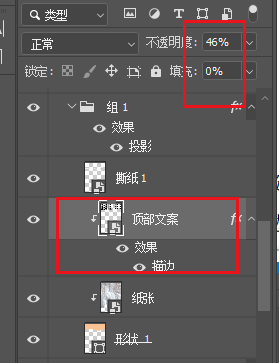
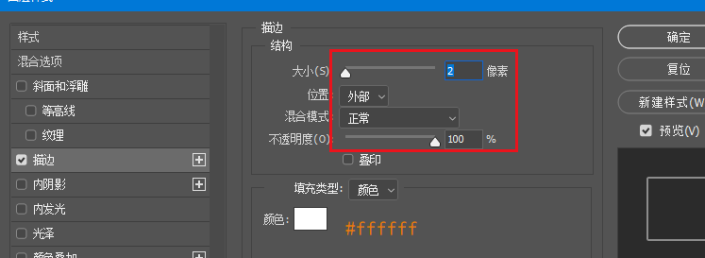
6添加条幅
先选择最上方的图层——在文件夹中找到条幅2,直接拖拽到PS画布中置入素材,拖拽调整好比例位置角度参考如图,移动工具移动好位置,然后选择条幅2添加fx 投影,如下

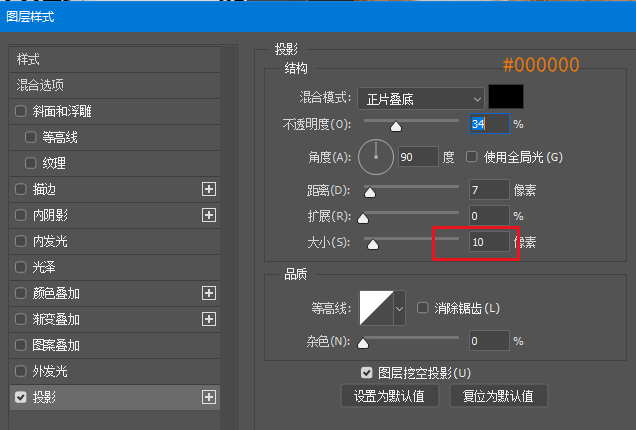
7添加其他装饰
先选择最上方的图层,在文件夹中找到“保持真我”,直接拖拽到PS画布中置入素材,在同样置入“不负青春”和“2022”,都移动到合适的位置,选择2022的图层,更改混合模式为:叠加
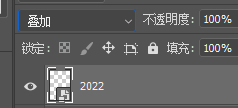
8保存
ctrl+s保存为默认的psd格式(即源文件)
ctrl+shift+s选择保存格式为jpeg/jpg完成:
学习 · 提示
相关教程
关注大神微博加入>>
网友求助,请回答!
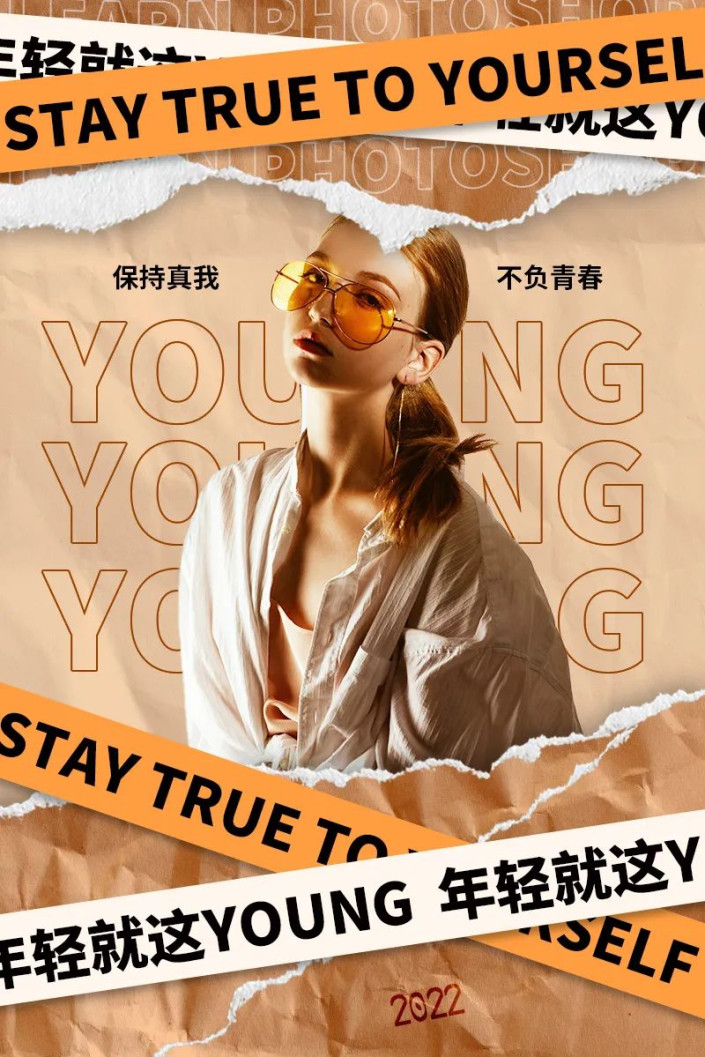 新手学PS请到:www.16xx8.com
新手学PS请到:www.16xx8.com






